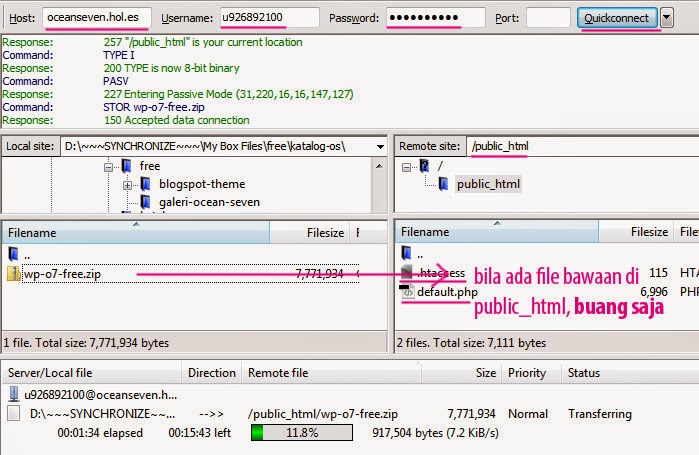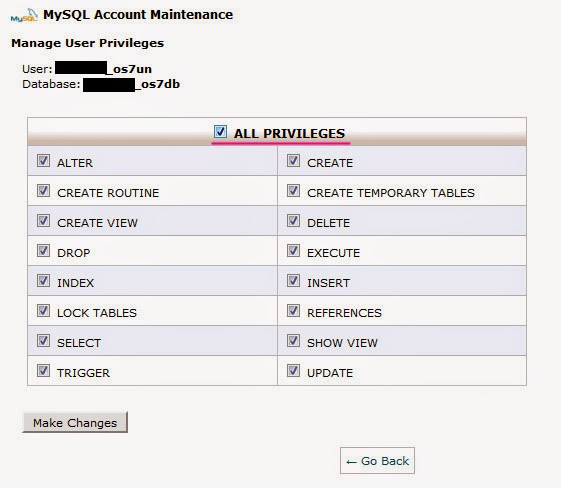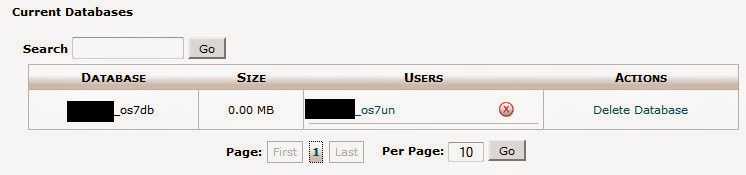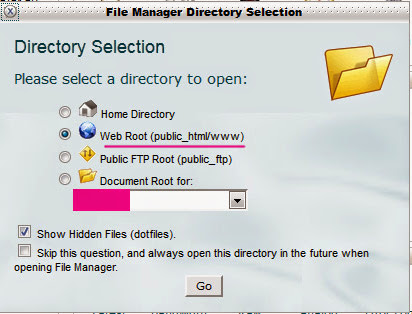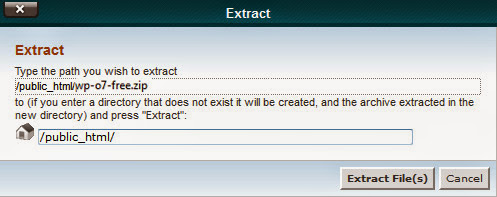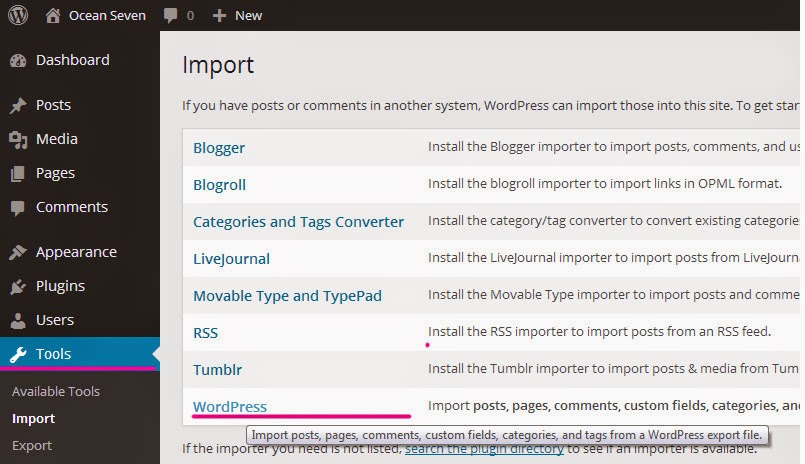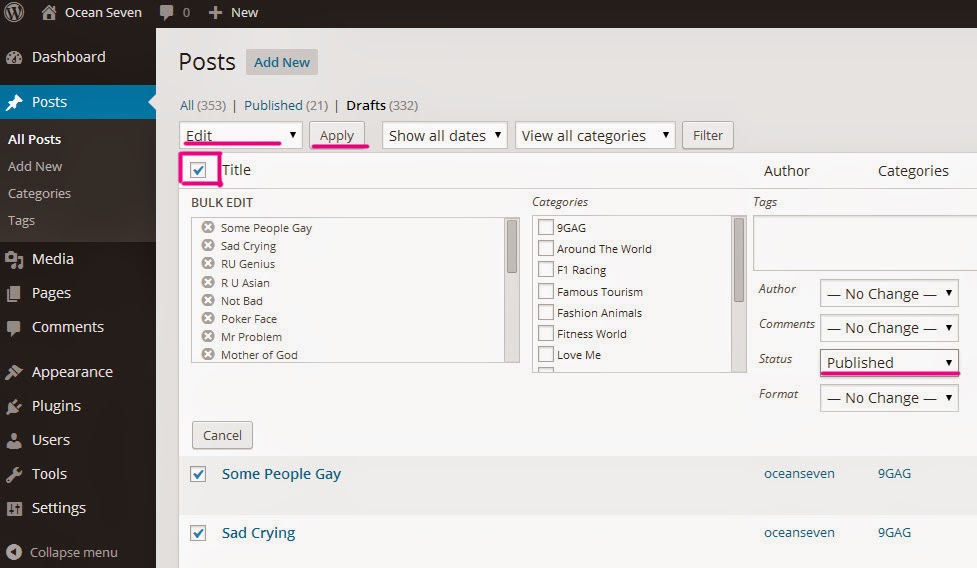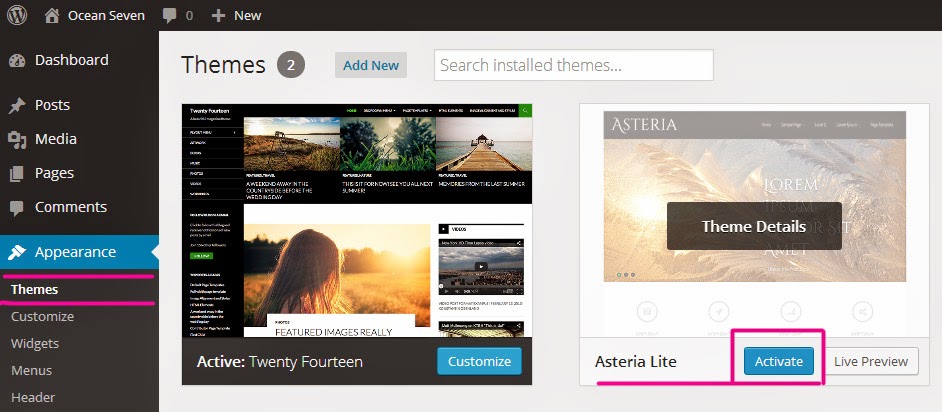- Beranda
- Komunitas
- Tech
- CCPB - Shareware & Freeware
[SHARE] Membuat Situs Galeri Produk Ocean Seven Pake Wordpress
TS
keev99
[SHARE] Membuat Situs Galeri Produk Ocean Seven Pake Wordpress
Tutorial ini menggunakan Wordpress self hosted. Kasusnya yaitu membuat situs pajangan jualan dengan studi kasus produk oceanseven, secara seller yang jualan produk ini di sini banyak banget. Jadi setelah mengikuti tutorial ini, agan mempunyai situs yang langsung tersisi 350 entri postingan produk.
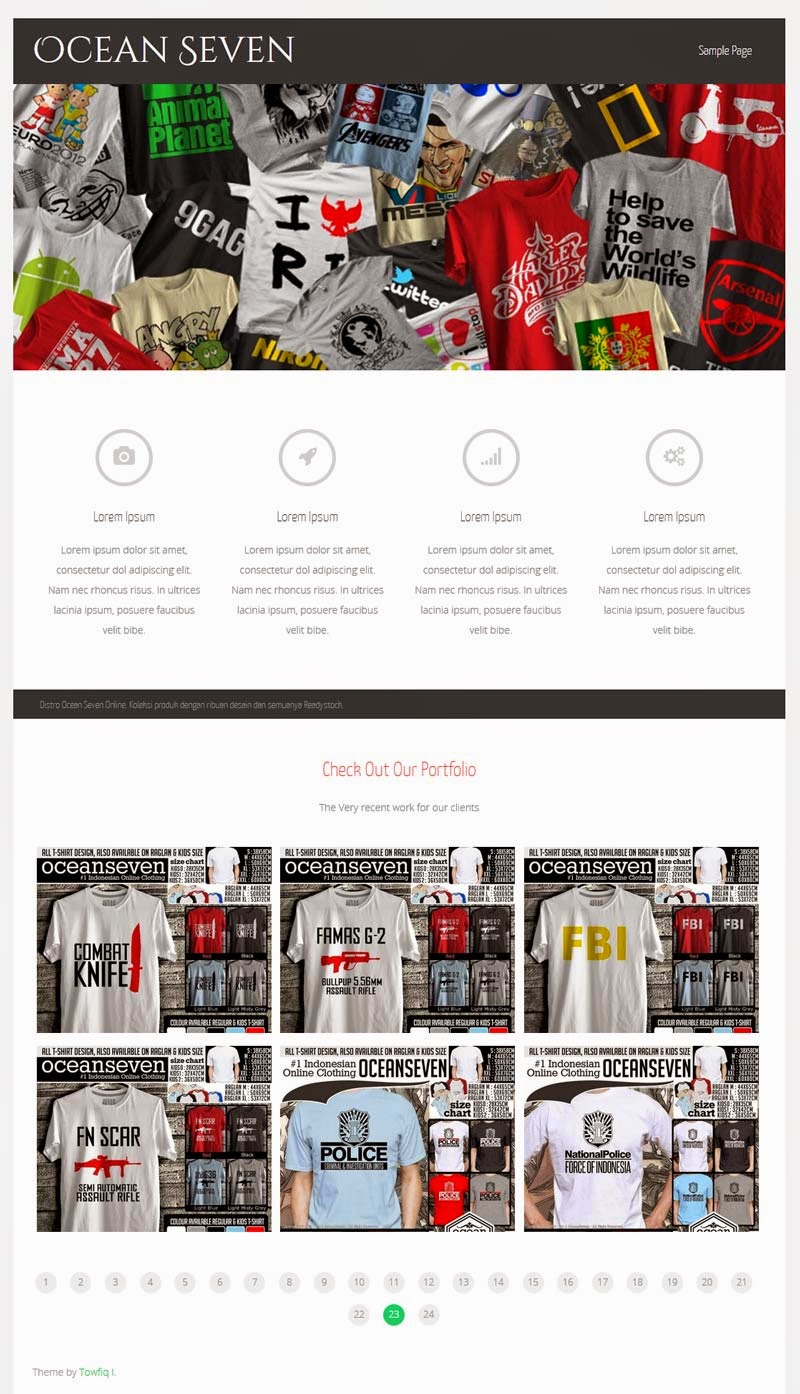
Demo
Tools yang dibutuhkan
FileZilla untuk upload file ke server. Download di sini
Winzip, 7zip atau semacamnya untuk ektrak file
Skrip katalog. Download di sini(link Box)
Postingan katalog. Download di sini (link Box)
Di Install di mana?
Localhost
Agan berarti memerlukan server di komputer, bisa menggunakan XAMPP atau yang lainnya. Tutorial cara install worpress pake XAMPP sudah banyak. Silakan cari. Untuk yang akan install galeri di localhost setelah jadi nanti, harus terkoneksi ke internet karena gambar produk pada postingan ini disimpan di server google. Bila tidak, gambar produk di galeri katalog tidak muncul. Install di localhost tidak dibahas di sini
Hosting dan Domain Gratisan
Mau coba-coba dulu bagaimana caranya install skrip di web server? Boleh pake yang gratisan. Ada banyak penyedia layanan hosting dan domain gratisan. Namanya gratisan, domain dan hosting gratis mempunyai banyak keterbatasan. Salah satunya sering down. Harus sabar bila menggunakan yang gratisan. Untuk yang support bahasa Indonesia, bisa daftar dan kemudian buat akun domain dan hosting gratis di sini
Hosting dan Domain Berbayar
Untuk jangka panjang sebaiknya menggunakan hosting dan domain berbayar. Saat ini banyak hosting dan domain murah dengan space gede bahkan unlimited. Rekomendasi penyedia hosting yang unlimited dengan cpanel terbaru bisa di lihat di sini
Upload File ke Sever
Untuk memulai langkah ini, asumsinya Agan sudah mempunyai domain dan hosting. Bisa yang gratisan ataupun berbayar. Agan sudah mempunyai alamat situs (domain), username dan password untuk masuk ke cpanel.
Untuk melakukan upload file, gunakan aplikasi FileZilla. Masukan nama situs, username dan password cpanel pada kolom isian yang bersesuain. Simpan file skrip wp-o7-free.zip (hasil download di atas) di folder public_html
Buat Database
Untuk membuat database, Agan harus masuk ke cpanel. Info alamat URL lokasi cpanel berbeda-beda. Ada yang http://namasitusanda.com/cpanelatau ada juga http://cpanel.namapenyediahosting/. Informasi alamat cpanel, username dan password akan dikirimkan ke Agan melaui email setelah pendaftaran domain dan hosting selesai.
Tampilan cpanel pun berbeda-beda, namun menunya sama. Untuk membuat database, cari saja ikon yang bertuliskan Database. Untuk gambar ilutrasi di tutorial ini mengambil tampilan paling umum dari cpanel.
Informasi yang harus dimasukkan ke dalam database adalah nama database, username dan password. Silakan Agan tentukan sendiri untuk nama-nama ini.
Membuat database selesai, catatlah informasi-informasi tersebut (copy paste ke Notepad) karena mereka dibutuhkan ketika instalasi skrip nanti.
Unzip Skrip
Masih di cpanel, masuklah ke File Manager. Klik ikon bergambar file manager di halaman depan cpanel dan masuklah ke folder_html. Agan akan melihat file skrip yang tadi diupload melalui FileZilla di halaman public_html. Klik file tersebut dan klik tombol unzip.
4. Instalasi Skrip
Tuliskan nama alamat situs agan di browser. Isikan nama informasi sesuai yang diberikan ketika melakukan pembuatan database.
5. Upload Postingan
5.1. Aktifkan Plugin
Login ke situs dengan menuliskan http://namasitusagan/wp-admin. Isikan username dan password ketika instalasi skrip.
Pilih menu Plugindan aktifkan untuk plugin berikut ini (lihat gambar)
5.2. Upload Postingan
Ini yang paling penting. Link download postingannya ada di atas. Setelah download, lakukan ektrak dulu menggunakan WinZip.
Tools > Import > Wordpress
Tunggu hingga upload selesai.
5.3. Publish Gambar
Postingan masuk dengan status Draft. Untuk mem-publish banyak postingan sekaligus, silakan lihat gambar.
6. Pilih Themes
Menu Themes> Aktifkan Asteria Lite
Sekarang saatnya lihat situs Agan dalam tampilan depan dengan menulis alamat situs agan di browser
Hingga langkah ini, tutorial telah selesai.
Selanjutnya silakan agan atur bagian related product, pengaturan banner slidedan buat halaman keterangan lainnya sesuai kebutuhan.
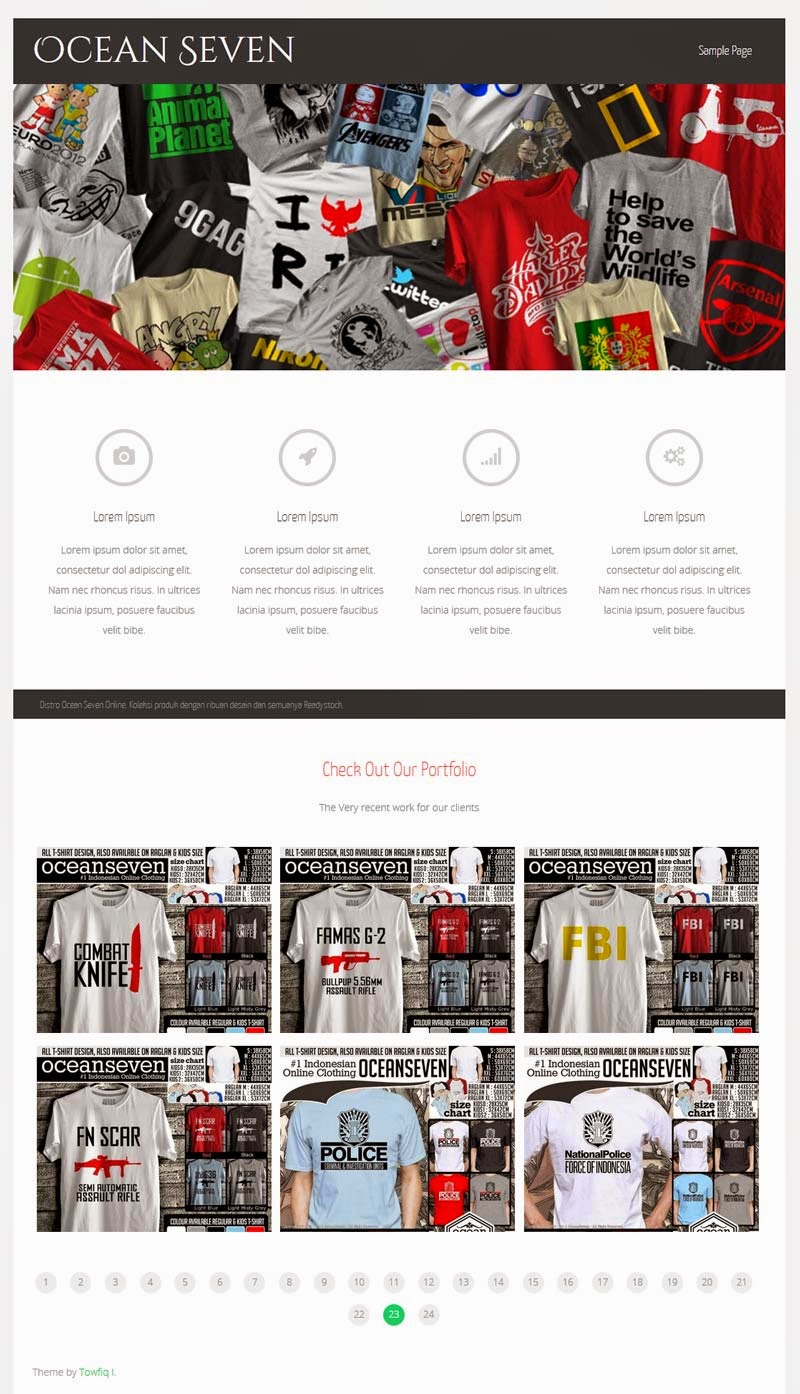
Demo
Tools yang dibutuhkan
FileZilla untuk upload file ke server. Download di sini
Winzip, 7zip atau semacamnya untuk ektrak file
Skrip katalog. Download di sini(link Box)
Postingan katalog. Download di sini (link Box)
Di Install di mana?
Localhost
Agan berarti memerlukan server di komputer, bisa menggunakan XAMPP atau yang lainnya. Tutorial cara install worpress pake XAMPP sudah banyak. Silakan cari. Untuk yang akan install galeri di localhost setelah jadi nanti, harus terkoneksi ke internet karena gambar produk pada postingan ini disimpan di server google. Bila tidak, gambar produk di galeri katalog tidak muncul. Install di localhost tidak dibahas di sini
Hosting dan Domain Gratisan
Mau coba-coba dulu bagaimana caranya install skrip di web server? Boleh pake yang gratisan. Ada banyak penyedia layanan hosting dan domain gratisan. Namanya gratisan, domain dan hosting gratis mempunyai banyak keterbatasan. Salah satunya sering down. Harus sabar bila menggunakan yang gratisan. Untuk yang support bahasa Indonesia, bisa daftar dan kemudian buat akun domain dan hosting gratis di sini
Hosting dan Domain Berbayar
Untuk jangka panjang sebaiknya menggunakan hosting dan domain berbayar. Saat ini banyak hosting dan domain murah dengan space gede bahkan unlimited. Rekomendasi penyedia hosting yang unlimited dengan cpanel terbaru bisa di lihat di sini
Upload File ke Sever
Untuk memulai langkah ini, asumsinya Agan sudah mempunyai domain dan hosting. Bisa yang gratisan ataupun berbayar. Agan sudah mempunyai alamat situs (domain), username dan password untuk masuk ke cpanel.
Untuk melakukan upload file, gunakan aplikasi FileZilla. Masukan nama situs, username dan password cpanel pada kolom isian yang bersesuain. Simpan file skrip wp-o7-free.zip (hasil download di atas) di folder public_html
Spoiler for Upload via FileZilla:
Buat Database
Untuk membuat database, Agan harus masuk ke cpanel. Info alamat URL lokasi cpanel berbeda-beda. Ada yang http://namasitusanda.com/cpanelatau ada juga http://cpanel.namapenyediahosting/. Informasi alamat cpanel, username dan password akan dikirimkan ke Agan melaui email setelah pendaftaran domain dan hosting selesai.
Tampilan cpanel pun berbeda-beda, namun menunya sama. Untuk membuat database, cari saja ikon yang bertuliskan Database. Untuk gambar ilutrasi di tutorial ini mengambil tampilan paling umum dari cpanel.
Informasi yang harus dimasukkan ke dalam database adalah nama database, username dan password. Silakan Agan tentukan sendiri untuk nama-nama ini.
Spoiler for Buat database di cpanel 1:
Spoiler for Buat database di cpanel 2:
Spoiler for Buat database di cpanel 3:
Spoiler for Buat database di cpanel 4:
Spoiler for Buat database di cpanel 5:
Spoiler for Buat database di cpanel 6:
Membuat database selesai, catatlah informasi-informasi tersebut (copy paste ke Notepad) karena mereka dibutuhkan ketika instalasi skrip nanti.
Unzip Skrip
Masih di cpanel, masuklah ke File Manager. Klik ikon bergambar file manager di halaman depan cpanel dan masuklah ke folder_html. Agan akan melihat file skrip yang tadi diupload melalui FileZilla di halaman public_html. Klik file tersebut dan klik tombol unzip.
Spoiler for Ektrak file di cpanel 1:
Spoiler for Ektrak file di cpanel 2:
Spoiler for Ektrak file di cpanel 3:
Spoiler for Ektrak file di cpanel 4:
Spoiler for Ektrak file di cpanel 5:
4. Instalasi Skrip
Tuliskan nama alamat situs agan di browser. Isikan nama informasi sesuai yang diberikan ketika melakukan pembuatan database.
Spoiler for Instalasi Wordpress 1:
Spoiler for Instalasi Wordpress 2:
Spoiler for Instalasi Wordpress 3:
Spoiler for Instalasi Wordpress 4:
Spoiler for Instalasi Wordpress 5:
Spoiler for Instalasi Wordpress 6:
5. Upload Postingan
5.1. Aktifkan Plugin
Login ke situs dengan menuliskan http://namasitusagan/wp-admin. Isikan username dan password ketika instalasi skrip.
Pilih menu Plugindan aktifkan untuk plugin berikut ini (lihat gambar)
5.2. Upload Postingan
Ini yang paling penting. Link download postingannya ada di atas. Setelah download, lakukan ektrak dulu menggunakan WinZip.
Tools > Import > Wordpress
Tunggu hingga upload selesai.
5.3. Publish Gambar
Postingan masuk dengan status Draft. Untuk mem-publish banyak postingan sekaligus, silakan lihat gambar.
Spoiler for Publish postingan 1:
Spoiler for Publish postingan 2:
Spoiler for Publish postingan 3:
Spoiler for Publish postingan 4:
Spoiler for Publish postingan 5:
Spoiler for Publish postingan 6:
6. Pilih Themes
Menu Themes> Aktifkan Asteria Lite
Spoiler for Pilih themes:
Sekarang saatnya lihat situs Agan dalam tampilan depan dengan menulis alamat situs agan di browser
Hingga langkah ini, tutorial telah selesai.
Selanjutnya silakan agan atur bagian related product, pengaturan banner slidedan buat halaman keterangan lainnya sesuai kebutuhan.
Diubah oleh keev99 18-09-2014 03:38
0
1.6K
8
Guest
Tulis komentar menarik atau mention replykgpt untuk ngobrol seru
Urutan
Terbaru
Terlama
Guest
Tulis komentar menarik atau mention replykgpt untuk ngobrol seru
Komunitas Pilihan